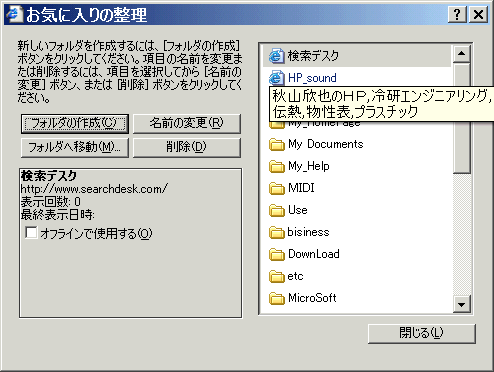0:パソコン操作の
:基礎知識
:画像の基礎知識
:文字化けについて
13:Vixの
「簡単」ダウンロード
(初心者の方は、こちらからダウンロードして下さい。解凍ソフトが不要です)
よく見るHPは、「お気に入り」にURLを保存しておくと、便利ですよね。
しかし、それも多くなってくると、目的のURLがどこにあるのか、
分からなくなってしまいます。
そこで、同じような「お気に入り」グループを、名前を付けたフォルダに、
分けてしまっておくと、探す手間がかかりませんよ!
私の場合の「お気に入り」はこんな風になっています。
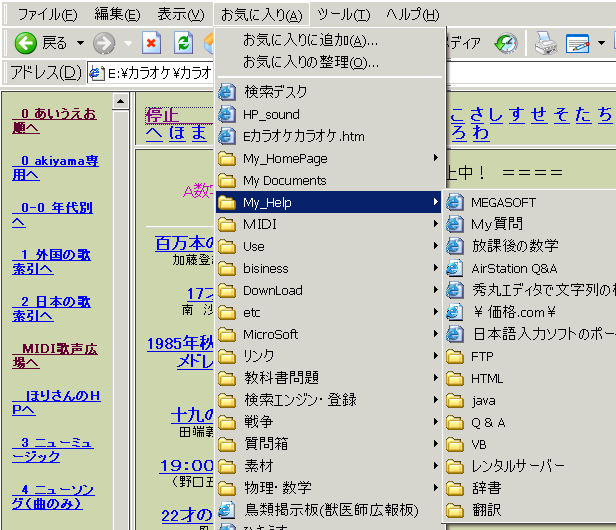
フォルダの中を、更にフォルダで分類している構造です。
お気に入りに登録する時に新しくフォルダを作ることも出来ます。
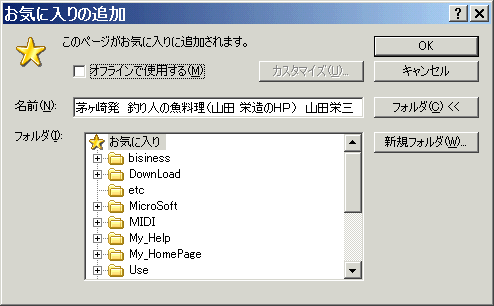
時々、「お気に入りの整理」を行っておくと、良いでしょう。
この時、表示する順番も変えられます。
よく使うURLを、上の方に配置しておくと良いでしょう。
(ファイル・フォルダを、ドラッグして、好きな位置にドロップするだけです。)